Опасно ли пользоваться QR-кодами
В использовании QR-кодов есть только одна опасность. Я не советую вам сканировать все подряд, если у вас нет доверия к этому. Например, код в эфире крупного телеканала или на афише кинотеатра будет безопасен и несет обычно исключительно информационный характер. То есть, вы попадете на страницу сайта или в магазин приложений для скачивания.
Если вы переживаете за безопасность при использовании смартфона, расскажите об этом в нашем Telegram-чате.
QR-коды в листовках на столбах или автобусных остановках могут вести на вредоносные сайты или даже постараться установить на ваш смартфон какое-то ПО. Такие коды лучше обходить стороной.
Если пользоваться QR-кодами осторожно, это будет несомненным благом. Это очень удобно и просто
Не зря же в Китае на них построены очень большие системы платежей. То есть, в магазине достаточно отсканировать код и оплата пройдет. Китайцы знают, что делают.
Новости, статьи и анонсы публикаций
Свободное общение и обсуждение материалов

В последнее время ходят слухи о том, что Apple собирается выпустить очередное поколение своего культового некогда плеера iPod. Ему действительно надо отдать должное, ведь он смог изменить индустрию музыки и 20 лет назад принести возможность прослушивания музыки в любой карман. По сути, он просто совершил переворот в музыке. Именно 20-летний юбилей был бы отличным поводом, но это пока не точно. Тем не менее, сегодня хотелось бы порассуждать на тему востребованности этого гаджета, а заодно обсудить, почему он пригодится даже пользователям Android. И несмотря на отсутствие сотового модуля, это действительно так.

Вот уже на протяжении как минимум 10 лет мы сталкиваемся с новостями о новом «убийце айфонов». Интересно, что iPhone жив-здоров, а «убийцы» появляются чуть ли не каждый месяц, но всё время что-то идет не так. Samsung троллила Apple за отказ от разъёма, от адаптера зарядки, а потом и сама от него избавилась. А сколько было китайских смартфонов, оказавшихся в этом списке? Вообще, как мне кажется, правильнее их было бы назвать самоубийцами. В этот «отряд» каким-то образом даже попадал печально известный YotaPhone, только где он сейчас? Да и вообще, почему смартфоны так называют? Куда они постоянно пропадают?

Европейский Союз планирует сделать разъемы USB-C стандартным портом для зарядки всех смартфонов, планшетов и других электронных устройств. Положение должно вступить в силу в 2024 году. Если так и произойдет, все производители должны будут использовать разъемы и кабели USB Type-С в своей продукции на европейском рынке, а это боле 30 стран с огромным количеством покупателей. Эксперты говорят, что это решение может повлиять на весь мировой рынок, независимо от того, последуют ли этому примеру другие страны и потребуют ли ввести стандарт USB Type-C. На это есть как минимум несколько причин. А еще есть Apple, которая сама во многом популяризировала данный тип разъема, но не спешить отказываться от Lightning.
Как создать QR-код для Wi-Fi
Что, если мы хотим создать собственный QR-код чтобы другие пользователи могли подключиться? Это очень просто, и мы объясним, как это сделать. Таким образом, нам не нужно будет указывать код доступа постоянно. Например, если у нас есть бар или ресторан, и мы хотим упростить подключение клиентов или даже у нас дома, чтобы посетители могли легче входить в сеть.
Мы можем использовать разные онлайн-страницы создать QR-код для отображения пароля Wi-Fi и имени сети. Операция очень проста, так как нам нужно будет только заполнить появляющиеся поля, как мы можем видеть на изображении.
Мы должны указать имя или SSID, точный пароль этой сети, а также тип шифрования, будь то WPA-2, WEP и т. Д. Если у нас нет пароля, мы просто оставляем его пустым. По логике вещей это не самый лучший вариант.
Как только мы нажимаем Создать, появится QR-код, который посетители будут использовать для входа в сеть. Мы можем настроить его и даже поставить логотип. Конечно, центральная часть — площадь — недвижима. Теперь мы можем распечатать его и положить куда угодно, отправить по мобильному телефону другим контактам и т. Д.
Короче говоря, QR-коды также очень полезны для более простого подключения к сетям Wi-Fi, без необходимости писать имя сети или пароль вручную. Мы объяснили, что нам нужно сделать, чтобы иметь возможность его использовать, что в основном состоит из наличия приложения на мобильном телефоне, а также объяснения того, как мы можем создавать наши собственные QR-коды.
Как проверить наличие непрошеных гостей
Провести диагностику, определить, кто подключился к маршрутизатору, можно 2 способами.
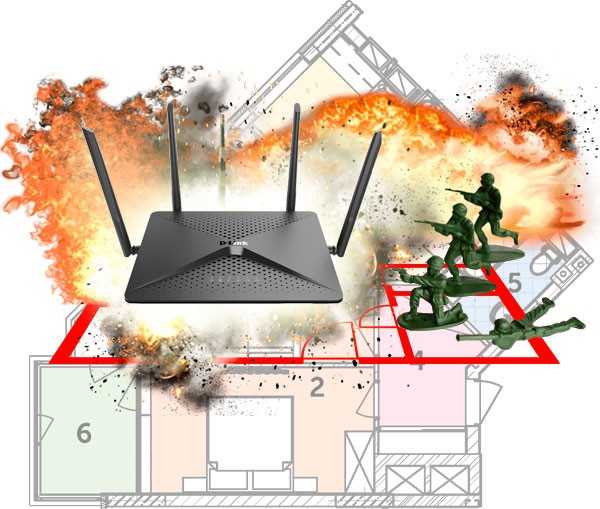
SoftPerfect WiFi Guard
Алгоритм проверки:
- Скачать через Google программу SoftPerfect WiFi Guard, установить.
- Войдя в раздел «Сетевой адаптер», выбрать «Qualcomm Atheros», щелкнуть на «ОК».
- В открывшемся окне кликнуть на пункт «Сканирование».
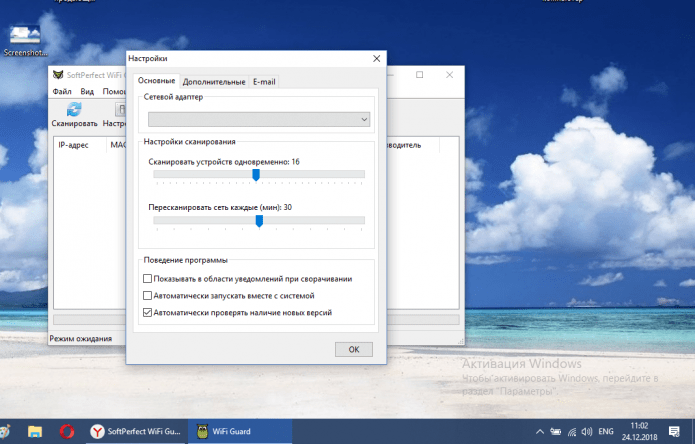
Сервис покажет все устройства, подключенные к роутеру. Если к сети присоседился кто-то чужой, программа обозначит его красным.
Через настройки роутера
Как проверить:
- Войти в настройки маршрутизатора. После подключения к сети Wi-Fi набрать IP-адрес (найти его можно на корпусе прибора).
- В окне «Status» щелкнуть на пункт «Wireless».

Отобразится каталог МАС подключенных устройств. Если кто-то незаконно присоседился к роутеру, там появятся другие адреса.
Встроенные возможности смартфонов на «андроид»
Такой способ актуален, только если приобретается смартфон с так называемой «чистой» операционной системой «Андроид» без применения каких-либо модификаций. Большинство программных обеспечений поставляются со сканерами, считывающими QR-коды. Иногда это один из дополнительных режимов, встроенных в ПО, управляющий сканерами.
Перед сканированием самого кода нужно совершить несколько простых действий:
- Запуск предустановленного программного обеспечения, позволяющего выбрать соответствующий режим.
- Направление на графический элемент. Главное, чтобы шифровка закрывалась камерой полностью.
- Ожидание, пока информация распознается. Далее возможен переход по указанной ссылке.
Важно! Рекомендуется активировать интернет-подключения заранее. Особенно когда точно известно, что информация онлайн-формата
Многие разработчики таким способом шифруют данные, организуют передачу их между несколькими устройствами. Особенно если подключение к сети Интернет есть, но не работает функция Bluetooth.
Создание кода через веб-сервисы

В сети существует много сервисов, где можно сгенерировать QR code для Wi-Fi – например, qifi.org . Там достаточно ввести следующую информацию:
- название точки доступа и пароль для входа;
- способ шифрования (WPA/WPA2, WEP или нет шифрования);
- используемый тип (выбрать Wi-Fi).
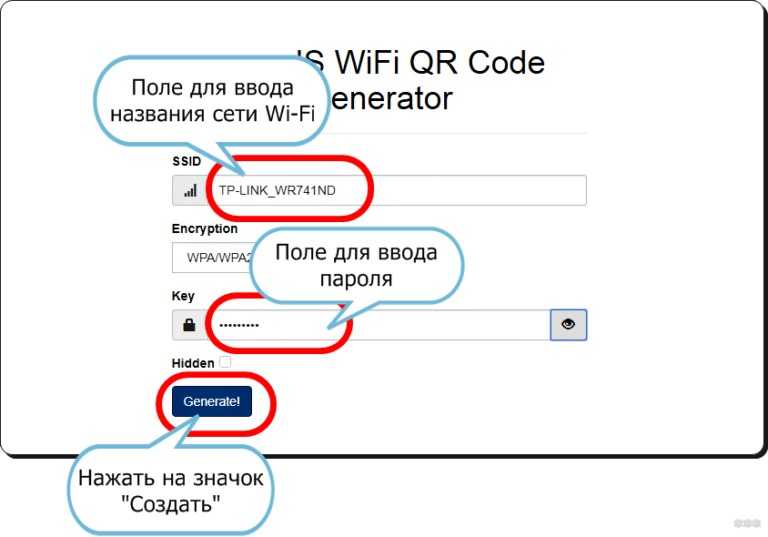
После нажатия кнопки «Generate» появится возможность сохранить на компьютер или телефон файл с QR кодом, позволяющим подключиться к Wi-Fi.
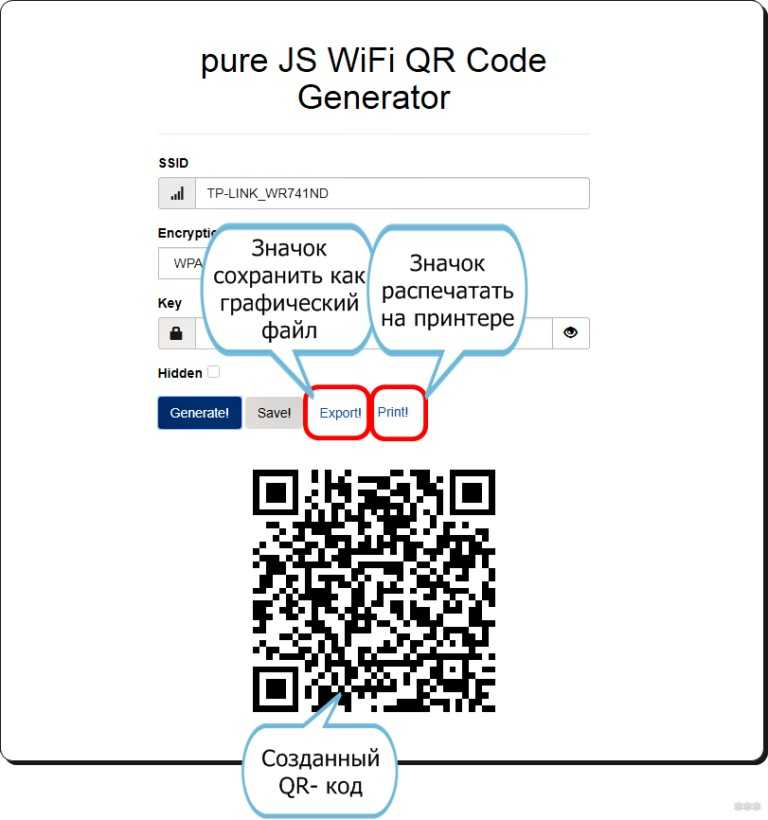
Процедура занимает несколько секунд и предоставляется бесплатно. Готовый рисунок можно распечатать на листе A4 и гостям будет достаточно отсканировать QR code для подключения к Вай-Фай. Его можно хранить на телефоне и предоставлять для считывания с экрана.
О том, как подключиться к беспроводной сети без ввода пароля, рассказывается в следующем видео:
Онлайн-сервис для кодировки
Таких сервисов сейчас много. Достаточно ввести в поисковую строку сочетание «сервис для созданий QR-кодов», чтобы найти один из подходящих вариантов. Картинка формируется практически мгновенно, скачивать её вместе с информацией можно без ограничений.
При формировании кода принимают участие следующие элементы:
- текст;
- цифры;
- адрес в Интернете. Без него создать соответствующий код не получится.
Обратите внимание! Достаточно ввести известную информацию, чтобы увидеть, как меняется сам код. Основной цвет и фон задают в генераторе для лучшего отображения результатов
Также имеются дополнительные параметры:
- защита от ошибок;
- формат для кодирования;
- уровень кодирования.
Используя специальные плагины, QR-коды встраивают непосредственно в браузер. Mobile BarCoder — оптимальное решение в случае с приложением Firefox. Достаточно выделить часть текста, а потом просто включить функцию. Приложение поможет быстро понять, как подключать Wi-Fi по QR-коду.
Вот несколько онлайн-сервисов, которые помогут решить задачу:
- QR-Hacker;
- QR-Coder;
- QRmania.
Приложение Wi-Fi QR Code Scanner для Microsoft Store
Хотя процесс подключения смартфона к сети Wi-Fi с помощью QR-кода намного проще, поскольку большинство камер смартфонов оснащены сканером QR-кода в своем приложении для камеры, приложение Windows Camera не имеет такого, что требует использования сторонний сканер QR-кода. Для целей этой статьи мы будем использовать приложение Wi-Fi QR Code Scanner, которое вы можете получить в Магазине Microsoft. Есть несколько функций, которые предоставляет это приложение, например:
- Вы можете отсканировать QR-код, сгенерированный прямо сейчас
- Если вы подключены к Wi-Fi-соединению, вы можете сгенерировать на нем QR-код и использовать его для подключения других устройств к указанному Wi-Fi.
- Вы можете отсканировать сохраненное изображение QR-кода, если вы не можете создать его в данный момент.
- Он также ведет журнал профилей Wi-Fi, которые вы подключали к своему компьютеру ранее, что упрощает повторное установление соединений с ними.
Программы для Windows, мобильные приложения, игры — ВСЁ БЕСПЛАТНО, в нашем закрытом телеграмм канале — Подписывайтесь:)
Сканер QR-кода Wi-Fi позволяет сканировать и генерировать стандартные QR-коды Wi-Fi. Процесс с ним очень прост. Если вы хотите подключиться к Wi-Fi с помощью QR-кода с какого-либо другого устройства, вы должны сначала получить этот QR-код. В случае со смартфоном откройте настройки Wi-Fi. Внизу этой страницы должна быть опция с надписью QR Code. Эти QR-коды часто предоставляются вашим интернет-провайдером или в общедоступных местах, которые предлагают Wi-Fi.
Теперь откройте приложение Wi-Fi QR Code Scanner на своем ПК. Если у вас выбрана опция «Сканировать код», это автоматически откроет веб-камеру, встроенную в ваш компьютер. Теперь поместите QR-код, который вы только что сгенерировали, перед веб-камерой, и после сканирования вы обнаружите, что соединение установлено.
Вы также получаете возможность сгенерировать QR-код из опции «Создать код». Просто введите учетные данные вашей сети Wi-Fi, например ее имя, сгенерируйте пароль, и вы создадите код, который затем можно будет использовать для подключения к другим устройствам.
Если вы используете отдельно подключенную веб-камеру на своем компьютере, то в левом нижнем углу настройки «Код сканирования» есть возможность выбрать камеру. В разделе «Просмотр сохраненных профилей Wi-Fi» вы можете увидеть все сети Wi-Fi, к которым вы ранее подключались. Их информация сохраняется, чтобы вы могли легко восстановить связь с ними позже.
Приложение использует стандарты де-факто для сканирования кода и генерации опыта, что обычно используется для приложений такого типа. Это позволяет сканировать QR-коды, сгенерированные другими приложениями, а также использовать QR-коды, сгенерированные на нем, в других местах.
Мы надеемся, что это помогло вам и что теперь вы без труда сможете подключить Wi-Fi к компьютеру с помощью QR-кода. Вы можете загрузить сканер QR-кода Wi-Fi со страницы Магазин Майкрософт.
Как создать QR-код?
Прочитав все это, вы можете по какой-то причине захотеть создать свой собственный QR-код. Существует множество вариантов — вы можете создавать QR-коды с помощью PowerPoint и Excel, Microsoft Word, бесплатного программного обеспечения, Microsoft Edge или даже использовать поисковую систему Bing.
Опасен ли QR-код?
Сами по себе QR-коды не являются рискованными или опасными. Но поскольку они хранят данные, всегда есть вероятность, что они могут быть использованы не по назначению. Отсюда риск!
Как перенести пароль Wi-Fi с телефона на ноутбук?
Если вы когда-нибудь забудете пароль от своего Wi-Fi, вот как вы можете восстановить его на своем устройстве Windows или Android.
В Windows вы можете найти пароль к сети Wi-Fi, к которой вы в данный момент подключены, из панели управления. Пароли для других сетей можно получить с помощью соответствующих команд, введенных в командной строке. Хотя прямого способа получить пароль Wi-Fi на Android не существует, создание QR-кода может сделать эту работу за вас.
На Android вы можете просмотреть все свои пароли в настройках Wi-Fi и поделиться паролями с помощью QR-кода.
Как я могу подключиться к Wi-Fi с помощью CMD?
Если вы разбираетесь в командной строке, вы также можете подключаться к сетям и управлять ими через CMD. Фактически, режимы командной строки более продвинуты, чем стандартные сетевые настройки на компьютере с Windows. Вы можете проверить этот пост, чтобы узнать, как проверить и изменить настройки сетевого адаптера в Windows 11 или Windows 10.
Программы для Windows, мобильные приложения, игры — ВСЁ БЕСПЛАТНО, в нашем закрытом телеграмм канале — Подписывайтесь:)
Как поделиться кодом для подключения
Созданный код можно демонстрировать всем желающим, которые намерены подключать свой смартфон к интернету, прямо со своего устройства. Он будет находиться в галерее или разделе загруженных файлов.
Второй, более популярный, вариант предоставления возможности общего пользования QR — распечатать в черно-белом варианте, и прикрепить лист с изображением на видном месте.
3 метод заключается в пересылке готового фото куара по социальным сетям, мессенджерам или копирование его на любой другой гаджет посредством синхронизации аппаратов.

Скачать сканирующее приложение можно посредством Плей Маркета, достаточно написать в поиске: «qr код»
Как легко узнать, кто подключен к wifi с помощью утилиты
Один из самых простых способов посмотреть ваш список подсоединенных устройств, это воспользоваться специальными программами. Достаточно просто скачать, установить и запустить. Далее, утилита просканирует всю сеть и покажет список гаджетов, которые в этой сети. Вам только остается сравнить MAC-адреса и выявить неизвестный. Вот несколько подходящих утилит:
Утилита № 1 — Wireless Network Watcher
Это очень маленькая утилита весом около 350 кб, которую устанавливать ненужно. Она бесплатная и имеет интерфейс на английском языке. Русского языка нет, но она настолько проста в использовании, что вы без проблем сможете работать на ней и на английском языке. После сканирования приложение выдаст информацию о IP, MAC-адресе, производителе и имени компьютера.
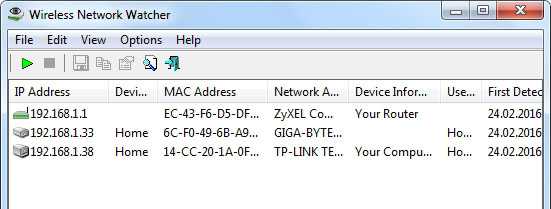
Утилита № 2 — SoftPerfect WiFi Guard
Хорошая утилита для защиты домашней сети. Подходит для операционных систем Windows 10, 8.1, 8, 7, имеет интерфейс на русском и английском языке. Её функции:
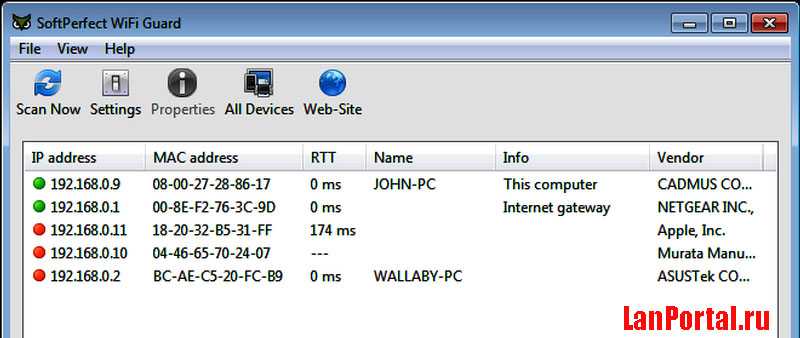
- Определяет все устройства в сети и уведомляет какие активные.
- Периодически сканирует всю сеть и при выявлении неизвестного ей устройства уведомляет.
Встроенные возможности смартфонов на «Андроид»
Такой способ актуален, только если приобретается смартфон с так называемой «чистой» операционной системой «Андроид» без применения каких-либо модификаций. Большинство программных обеспечений поставляются со сканерами, считывающими QR-коды. Иногда это один из дополнительных режимов, встроенных в ПО, управляющий сканерами.
Перед сканированием самого кода нужно совершить несколько простых действий:
- Запуск предустановленного программного обеспечения, позволяющего выбрать соответствующий режим.
- Направление на графический элемент. Главное, чтобы шифровка закрывалась камерой полностью.
- Ожидание, пока информация распознается. Далее возможен переход по указанной ссылке.
Важно! Рекомендуется активировать интернет-подключения заранее. Особенно когда точно известно, что информация онлайн-формата
Многие разработчики таким способом шифруют данные, организуют передачу их между несколькими устройствами. Особенно если подключение к сети Интернет есть, но не работает функция Bluetooth.
Подключитесь автоматически с помощью WPS
Чтобы справиться с этим неудобством выдачи сложного пароля, большинство устройств Wi-Fi имеют функцию, называемую WPS (защищенная настройка WiFi). WPS был впервые создан примерно в 2007 году для подключения вашего домашнего маршрутизатора к определенному устройству, у которого нет интерфейса дисплея, например к вашим принтерам, повторителям WiFi и устройствам IOT (Интернет вещей). Но знаете что, большинство компьютеров под управлением Android и Windows также поддерживают WPS.
Передать пароль Wi-Fi с помощью WPS так же просто, как нажать две кнопки (одну на вашем маршрутизаторе, а другую на устройстве, к которому вы хотите его подключить).
Как пользоваться WPS
Для подключения вашего Android-смартфона к WiFi-роутеру с помощью функции WPS. На вашем Android перейдите в Настройка > Сеть и Интернет > Вай фай. Прокрутите вниз и найдите Предпочтение Wi-Fi вариант и нажмите на Заранее, там вы найдете «Кнопка WiFi» нажмите на это. Теперь перейдите к маршрутизатору WiFi и нажмите Кнопка WPS (обычно находится на обратной стороне). Как только вы нажмете обе кнопки одновременно, ваше устройство Android подключится к сети Wi-Fi без обмена паролем. Некоторые маршрутизаторы с поддержкой WPS (например, от TP-link) также могут подключаться с помощью 8-значный PIN-код, Найдите наклейку, прикрепленную к задней части вашего WiFi-роутера. Если вы видите 8-значный PIN-код, вы также можете использовать его в качестве пароля WiFi.
Плюсы
Просто нажмите две кнопки, и устройство автоматически подключится к сети Wi-Fi.
Минусы
Вы не всегда можете запустить и нажать кнопку на маршрутизаторе, как только кто-то запросит доступ к вашей сети Wi-Fi. В конце концов, мы ленивая порода
Поскольку PIN-код WPS состоит всего из восьми цифр, хакерам довольно легко его взломать. Если вы не используете WPS, лучше отключить их, зайдя в настройки вашего роутера, см. Следующее видео.
WPS работает только в том случае, если его поддерживают и домашний маршрутизатор, и клиентские устройства WiFi. Хотя большинство компьютеров Android и Windows поддерживают WPS, устройства Apple, такие как Macbook и iPhone, не поддерживают.
https://www.youtube.com/watch?v=yOOCGZYHal4
Симптомы стороннего подключения к вашей вай фай сети
Симптом собственно один, это падение скорости и качества интернета. Выражается это в следующем:
- Невозможно нормально посмотреть онлайн ролики или фильмы, постоянно тормозит.
- Медленная закачка любых файлов. Если, например, раньше файл 100 мб вы скачивали за 5 минут, то теперь приходится тратить 10 минут.
- Если играете в онлайн игры тогда заметите увеличенный Ping. Раньше был 20 мс в игре, а теперь 80 мс, из-за этого игра тормозит и обрывается.
Возможно вас заинтересует данная проблем: ПК по Wi Fi подключен, а интернета нет. Варианты решения найдете здесь — почему нет подключения к интернету через wifi и что с этим делать.

В первую очередь, конечно же, обратитесь в техподдержку своего провайдера. Если они не выявят проблемы с их стороны, значит, проблема у вас. Одна из возможных проблем, это ваш сосед, который решил на халяву попользоваться интернетом. Чтобы проверить это, смотрите ниже варианты, как можно посмотреть кто подключен к моему wifi.
Шаг 4: Настраиваем статичный IP-адрес
Порой ошибка аутентификации может возникнуть из-за неподходящих настроек IP. Их нужно проверить, а при необходимости изменить.
- Для начала вам нужно узнать, какой шлюз использует ваш маршрутизатор. Мы в «Шаге №1» уже рассказывали, как это сделать. Но есть еще один вариант – найти эту информацию на корпусе роутера. Правда не все производители указывают ее. IP-адрес маршрутизатора должен выглядеть примерно так: 192.168.0.1
- Теперь откройте в своем телефоне «Настройки» — «Подключения» — «Wi-Fi» — «Имя сети Wi-Fi».
- В настройках к проблемному подключению раскройте блок «Дополнительно», а затем тапните на строку «Параметры IP». У вас появится два варианта: DHCP и Статический. Выберите второй вариант.
- Перед вами развернуться поля, которые вы должны заполнить следующим образом:
IP-адрес: 192.168.0.140
где 192.168.0 – это часть, которая должна совпадать с IP шлюза вашего маршрутизатора, а последние цифры могут быть любыми в диапазоне от «100» до «199».
Шлюз: 192.168.0.1
— это IP-адрес вашего маршрутизатора.
Длина префикса сети: 24
DNS 1: 192.168.0.1
этот DNS вам автоматически предлагает маршрутизатор, но вы можете изменить его на гугловский: 8.8.8.8
DNS 2: 8.8.8.4
- Сохраните обновленные настройки и заново подключитесь к Сети.
Подключение к телефонам Xiaomi
У пользователей оболочки MUIU для телефонов Xiaomi в распоряжении есть интересная функция. Она позволяет отсканировать QR code без установки стороннего ПО. Сделать нужно следующее:
- Открыть «Настройки» и перейти в раздел Wi-Fi».
- Нажать на текущее включенное соединение.
- Откроется QR-код, который можно сразу же считать с другого телефона.
Чтобы создать изображение, с которого можно отсканировать QR код для подключения к Wi-Fi с телефона Андроид, можно воспользоваться QR Code Generator. Он доступен на сайте создателей Barcode Scanner. Процесс генерации рисунка не отличается от используемого в других сервисах.
Источник
Что такое qr-код
Ставшие использоваться повсеместно черно-белые квадраты — это QR-ключи. Их структура внешне напоминает цифровой рисунок, внутреннее же наполнение представляет целый блок зашифрованного текста на различную тематику.
QR-коды наносятся на любые поверхности, размеры варьируются: 21 на 21 — 177 на 177. Куары считываются и по горизонтали, и по вертикали; могут содержать около 4 000 знаков.
В них может быть заложена ссылка на веб-ресурс, поэтому после сканирования система открывает поисковик и перенаправляет на соответствующий адрес в интернете. Если же туда включена просто картинка или текст, они отображаются сразу на экране.
В отличие от двумерного штрих-кода вмещает больше информации, в частности, может содержать сведения о беспроводном подключении — его название и защитный пароль, позволяющие выходить в интернет.
Производство штрих-кода защищенной линии преследует несколько целей:
- Предоставить единый вай-фай выбранному кругу лиц.
- Максимально упростить процесс выхода.
- Сохранить сетевой пароль, не разглашая его другим абонентам.
Таким способом активно пользуются как частные пользователи, например, члены семьи, так и корпоративные лица для открытия внутреннего или внешнего доступа в кафе, отелях и т. д.
QR-код родом из Японии, был изобретен в 1994 году для учета товаров.
Мобильные приложения
Не стоит забывать о возможностях мобильных приложений, которые также обладают подобными функциональными возможностями.
Если говорить об универсальной программе, которая доступна для платформ iOS и Android, то тут наиболее ярким представителем сегмента сканеров можно назвать приложение под название Fing.
Для получения информации о несанкционированных подключениях достаточно установить себе это приложение в одном из маркетов, подключить сам смартфон или планшет к своей беспроводной сети, и открыть в приложении вкладку с подключёнными клиентами.
Что самое интересное, это приложение даёт возможность не только узнать внутренний сетевой адрес стороннего пользователя, но и считать имя подключённого устройства. Это во многом позволяет понять, с какого именно девайса подключились к вашей сети, с телефона, либо же с компьютера, ноутбука.
Плюс в верхней части списка отображено текущее и максимальное количество пользователей. В первом случае это число текущих подключений, а во втором предел, на который способен ваш роутер.
Как поделиться сохраненным паролем от WiFi через QR код на Андроид?
Для того, чтобы посмотреть сохраненный ранее ключ от сети роутера в любом смартфоне на Android есть функция поделиться паролем WiFi. Данный способ актуален В частности, я буду показывать на примере телефона Xiaomi. Запустить ее можно в меню «Настройки — WiFi».
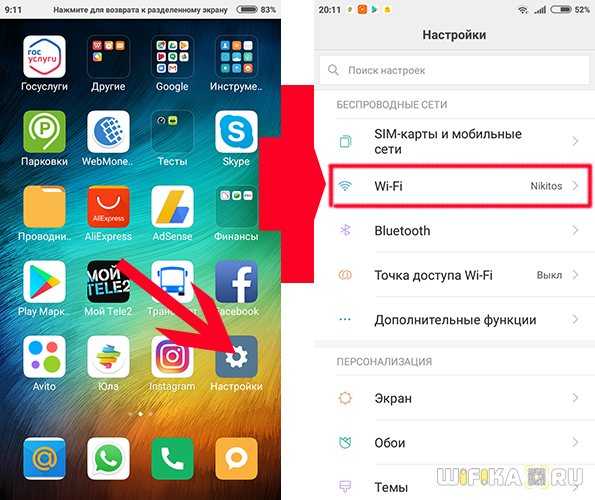
Здесь вы увидите выделенное имя текущего подключения, а под ним надпись «Нажмите, чтобы поделиться сетью».
Нажимаем на данный пункт — откроется QR код
Запускаем на другом смартфоне сканер и наводим на код.
Кстати, в то же Xiaomi на Андроиде уже имеется встроенная программа для сканирования — находится она по умолчанию в папке «Инструменты»
После сканирования на новой открывшейся странице жмем на кнопку «Подключиться к этой сети». По сути, для соединения с сетью интернет даже узнавать точный пароль не нужно.
Если у вас не Xiaomi, и вы не знаете, как отсканировать код с другого смартфона на Андроид или с iPhone, то рекомендую прочитать еще одну инструкцию на данном сайте. Кстати, недавно функция шифрования любого текста в QR код появилась и в приложении ВК — о нем также рассказывается в нашей статье.
Как решить проблему с неработающим сканированием
Возникновение неполадок требует детального рассмотрения ситуации и поиска причины. Большинство из них легко исправляются:
- Проверка функциональности при помощи второго маркера. Существует вероятность, что чтение текущего невозможно из-за повреждений физического характера.
- Пересмотр первых этапов выполнения инструкции. Если пользователь отказался обновлять программное обеспечение, то возможный сбой связан с устаревшими приложениями.
- Наличие обновлений — проблема актуальна для посторонних утилит. Если они свежие, то с вопросами можно обратиться к технической поддержке разработчика.

Поврежденная камера
Как сканировать QR-код на iOS
Для считывания данных нужно узнать версию ОС телефона. После определения операционной системы iPhone можно воспользоваться одним из нижеуказанных алгоритмов.
Если версия iOS 11 и выше
В данном ПО присутствуют встроенные средства считывания, система не требует скачивания дополнительных приложений. Согласно рекомендациям разработчиков, нужно пройти следующие шаги:
- Перейти в меню настроек.
- Выбрать блок «камера».
- Найти функционал «сканирование» и провести его активацию. Вне зависимости от версии айфона ползунок должен быть передвинут в соответствующее положение (по-другому подключать сканер невозможно).
Завершается процесс проверкой работоспособности функции считывания. Для этого берут любую упаковку со значком и выполняют следующие действия:
- В меню сотового нужно открыть ярлык с камерой.
- Объектив наводится на картинку со штрих-кодом.
- При правильном выполнении на дисплее отобразится полная информация.
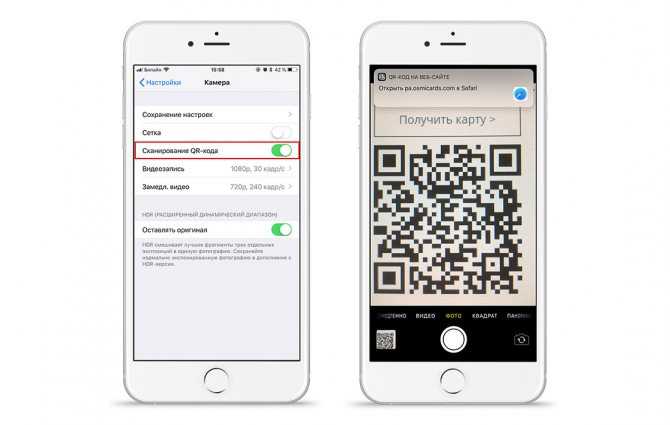
Айфон 11 сканер QR
При операционной системе ниже 11 версии
Устаревшие модификации требуют использования дополнительных утилит из магазина AppStore. Перед скачкой нужно убедиться, что программа отсутствует на смартфоне:
- в общих настройках поверить версию ПО;
- запустить блок «камера и фото» — при отсутствии приложения в разделе не будет вторичных ярлыков.
При отсутствии ПО можно использовать одно из популярных средств: бесплатный QRCode или QR Scanner. Если считыванию подвергается информация из онлайн-пространства, то:
- приложение запускается;
- камера наводится на картинку;
- происходит считывание.
На дисплее возникнет необходимая ссылка.
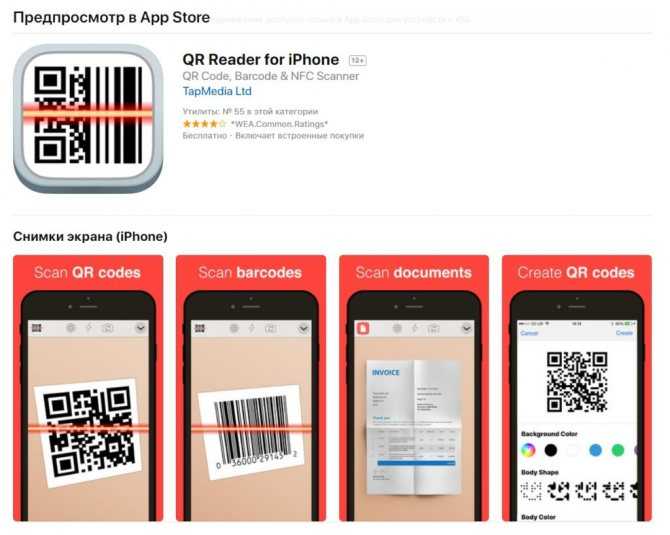
Программа для айфона
Приложения» для смартфонов
Чтобы отсканировать код для подключения к Wi-Fi с телефона, потребуется воспользоваться специальными программами, разработанными для мобильных операционных систем – Barcode Scanner или Молния сканер (Android) и QR Code Reader (iOS). Достаточно установить приложение на свой гаджет, запустить его и навести камеру на изображение с кодом. Появится надпись: «Подключиться к сети». Соединение будет выполнено автоматически.
Встроенный сканер присутствует в большинстве смартфонов с Android или в приложении «Камера» для iOS 11. Поэтому установки стороннего ПО можно избежать.
Подключение к телефонам Xiaomi
У пользователей оболочки MUIU для телефонов Xiaomi в распоряжении есть интересная функция. Она позволяет отсканировать QR code без установки стороннего ПО. Сделать нужно следующее:
- Открыть «Настройки» и перейти в раздел Wi-Fi».
- Нажать на текущее включенное соединение.
Что это за «странный квадрат»
Подобные рисунки часто можно встретить уже не только в магазинах, но и в различных общественных заведениях, на страничках в Интернете.
Официальное название такого символа — Quick Response Code. Он был создан для автомобильной индустрии в Японии. Спустя некоторое время нашел применение во многих странах мира. QR-code — своеобразная разновидность штрих-кода. Он может зашифровать практически любую информацию благодаря уникальному размеру, расположению блоков чёрного цвета.
Картинка может содержать:
- данные по заказу и оплате;
- координаты географического характера;
- текстовые описания;
- ссылки на сайте.
Что это за «странный квадрат»
Подобные рисунки часто можно встретить уже не только в магазинах, но и в различных общественных заведениях, на страничках в Интернете.
Официальное название такого символа — Quick Response Code. Он был создан для автомобильной индустрии в Японии. Спустя некоторое время нашел применение во многих странах мира. QR-code — своеобразная разновидность штрих-кода. Он может зашифровать практически любую информацию благодаря уникальному размеру, расположению блоков чёрного цвета.

Картинка может содержать:
- данные по заказу и оплате;
- координаты географического характера;
- текстовые описания;
- ссылки на сайте.
На android
Как по QR коду подключиться к Wi-Fi с помощью встроенных приложений? Известно 2 способа:
- Сканер — отдельная утилита. В этом случае нужно найти ее иконку и запустить, навести на штрих. Вскоре состоится подсоединение к линии.
- Приложение как часть функции фотоаппарата: открыть настройки камеры и активировать QR-считывание.
Если используются сторонние программы:
- Включить Wi-Fi.
- Запустить сканирующее приложение.
- Навести видоискатель на штрих. Дождаться окончания операции.
- Остается подтвердить подсоединение к источнику интернета.
Возможность сканирования средствами телефона существует для iPhone и iPad, но не ниже iOS 11, а также для Xiaomi с оболочкой MUIU.
Блокировка неизвестного устройства в Wi-Fi роутере
Как легко узнать кто пользуется моим wifi, мы показали. Благодаря этому теперь, вы легко найдете того кто ворует интернет. Банального отключения вора от сети, будет недостаточно. Ведь через короткий промежуток времени воришка вновь подключиться и продолжит воровать трафик. Здесь необходимо принять более радикальные меры, одна из действенных мер, это настройка функции «MAC-фильтр». Давайте рассмотрим, как включить эту функцию подробнее.
Входим в меню настроек роутера, как это сделать мы уже писали выше в статье.

- Раскрываем раздел «Wi Fi». Жмем на строку «MAC-фильтр».
- Дальше у вас есть выбор настройки данной функции. Либо в пункте «Режим ограничения MAC фильтра» поставить «Разрешить». Далее ниже жмем «Добавить». Теперь необходимо будет внести все MAC адреса своих гаджетов. Тем самым давая полный доступ к беспроводной сети.

Либо установить значение «Запрещать». При таком выборе, нужно будет внести MAC-адреса сторонних устройств. Которым в дальнейшем доступ будет закрыт.

Второй вариант настроить будет быстрее, потому что обычно нарушитель один, следовательно, вносить в MAC-фильтр нужно только один MAC адрес. А вот устройств в доме в разы больше, поэтому и больше вносить в фильтр. И не забываем, при появлении нового гаджета в доме, нужно обязательно внести его в фильтр, чтобы интернет на нем работал.
Какие есть варианты
На любое действие всегда найдётся противодействие. Вот и с доступом к Wi-Fi дела обстоят так же. Чем сложнее становятся уровни защиты, тем более изощрённые способы находятся, чтобы её обойти. Также обстоят дела и с Wi-Fi. Самыми действенными способами защиты являются создание пароля и протоколы шифрования данных.
С протоколами шифрования дела обстоят намного сложнее — всё, что было зашифровано, можно расшифровать, вопрос лишь в том, сколько это потребует времени и ресурсов. Однако тема расшифровки данных — это несколько сложное дело, и требует некоторых базовых навыков, помимо всего остального. Поэтому мы отложим её в сторону, а вот о паролях поговорим немного подробней.
Просто и без усилий
Наиболее простым вариантом воспользоваться халявным Wi-Fi будет пойти в какой-нибудь крупный торговый центр или кафе, где для привлечения клиентов раздают бесплатный Wi-Fi, к которому можно подключиться безо всякого пароля и наслаждаться в своё удовольствие.
Другим вариантом, не требующим от вас больших усилий, будет вариант подключиться к Wi-Fi соседа, если он по своей доброте душевной или просто по наивности не установил пароль. Для этого перейдём в Пуск — Панель управления — Сеть и интернет — Центр сетевых подключений — Подключение к сети. Перед вами появится список доступных сетей и, если среди них обнаружится хотя бы одна отмеченная восклицательным знаком, можете торжествовать — это и будет ваш «добрый» сосед. Подключиться к нему разрешено в любое время, и можно этим воспользоваться.
Пароли бывают разные
Если всё же соседи у вас оказались жадными и бдительными, то надежда тоже не совсем потеряна. Для начала можно попробовать подобрать пароль вручную. По статистике, очень распространёнными являются пароли 1111, 1234, qwerty и так далее. Возможно, при наличии небольшой доли терпения и свободного времени, вам улыбнётся удача, но здесь давать какие-либо гарантии, что удастся подключиться, не будем — всё зависит от вашей удачи и изобретательности соседей. Шансы на успех, честно говоря, очень призрачные.
Ещё одним способом, как, не зная пароля, зайти в соседский Wi-Fi, будет использование программ для подборки паролей Aircrack-ng 0.9.3 win и CommView for Wi-Fi. Они обладают интуитивно понятным интерфейсом, что позволяет легко в них разобраться.
А работают они по следующему принципу: программа содержит базу паролей, начинает подбирать с наиболее популярных и по убыванию. Эта процедура может занять от нескольких часов, если у вас достаточно быстрый и современный компьютер, до нескольких недель, если это не так. Хватит ли вам терпения подобрать желаемый пароль…
Стоит или нет
Мы рассмотрели методы, как подключиться к Wi-Fi, не зная пароля. Они могут вам помочь, но стопроцентной гарантии нет. А если ещё и учесть, что использование чужого Wi-Fi не законно и может быть наказуемо как самим соседом, так и по закону, то, наверное, проще будет обратиться к Интернет-провайдеру и подключить собственный беспроводной интернет.
































